Googleアドセンスを開くと「要注意」「問題を修正してください」「ads.txtファイル云々…」との警告が表示されていました。
アドセンスからの警告はいつも心臓に悪すぎる。
「ads.txtファイル」とか知らないし!何これー?こういうの苦手!!!としばらく放置していましたが(苦笑)、私が放置している間に、エックスサーバー![]() が「ads.txtファイルの問題修正」を簡単にできるようにしてくれていました。
が「ads.txtファイルの問題修正」を簡単にできるようにしてくれていました。
実際にやってみたら「ads.txtファイル」の設定が超簡単にできたので、ものの5分ほどで解決できました!
ネットで検索すると「ads.txtファイル」の問題修正は、
・サーバーのデータを自分でいじる。
・FTPソフトを使う。
と書かれているものがほとんどでしたが、エックスサーバーならその必要がありません!
なので、初心者さんでもご安心くださいね♪
「ads.txtファイル サーバー名」で調べるとあなたがすべき設定方法が見つかるはずです。
この記事の内容
Googleアドセンスからの「ads.txtファイルの問題の修正」警告
Googleアドセンスからの「ads.txtファイルの問題の修正」警告を放置していませんか??
調査してみたところ、アドセンス広告を貼っている人には、大多数にこの警告が表示されているうです。
要注意 – 収益に重大な影響が出ないよう、ads.txtファイルの問題を修正してください。

ads.txt(アズテキスト)って何?どんな問題なの?
「ads.txtファイルの問題の修正」ってそもそも何なのでしょうか?
簡単に言ってしまえば、「ads.txt(アズテキスト)」というのは「広告詐欺を減らすためのツール」のことのようです。
近年「なりすまし」などが増えてしまったための対策のようです。
今回のGoogleアドセンスからの問題修正の警告は「透明性のある広告取引」を実現するために設置をオススメしているというものです。
必須ではなく推奨している…という程度ですが、Googleアドセンスが推奨しているのなら設定しておいた方が間違えはないですよね。
ads.txt は、使用することを強くおすすめします。
それでは、こちらの警告を消していきましょう♪
「エックスサーバー」なら超簡単ですのでご安心くださいね♪
【エックスサーバー】ads.txtファイルの問題修正の警告を消す方法(図解あり)
エックスサーバーでの「ads.txtファイルの問題」を修正して、警告を消す方法を図解を交えてご紹介していきますね。
用意しておくものは…
- Googleアドセンスにログインする
- エックスサーバー
 にログインする
にログインする
だけです。
ads.txtの設定(=問題の修正)方法は…
- Googleアドセンスに記載されている情報を確認して
- Xサーバーの指定の場所に記載する
だけです。
では、実際に問題の修正へいってみましょう♪
【エックスサーバー】ads.txtファイルの問題の修正①
まずは、Googleアドセンスにログインしてください。
「アカウント」の中の「設定」の中の「アカウント情報」を開きましょう。
この「アカウント情報」に載っている情報が、ads.txtの設定(=問題の修正)に必要な情報です。
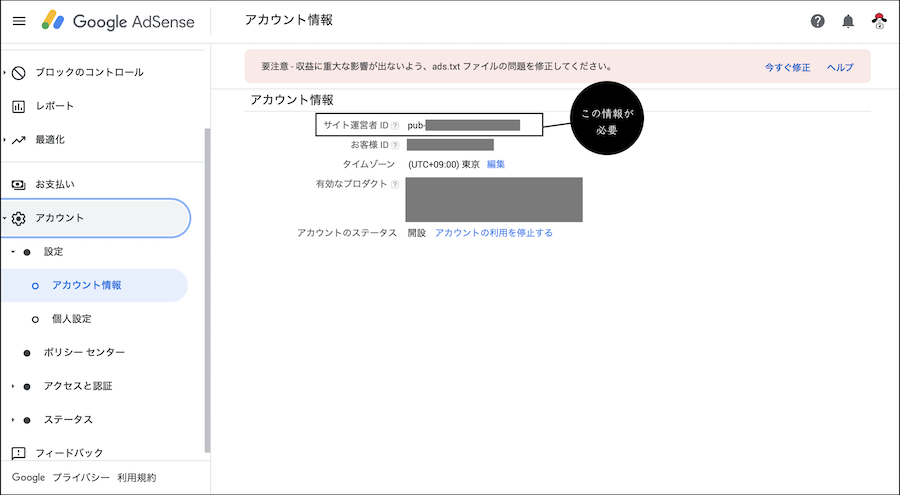
このページを開いたままで、次はエックスサーバーを開きます。
【エックスサーバー】ads.txtファイルの問題の修正②
Googleアドセンスの「アカウント情報」を開いたままで、エックスサーバー![]() の「サーバーパネル」にログインしてください。
の「サーバーパネル」にログインしてください。
エックスサーバーの、サーバーパネルに入れたら「ads.txt設定」を開きます。
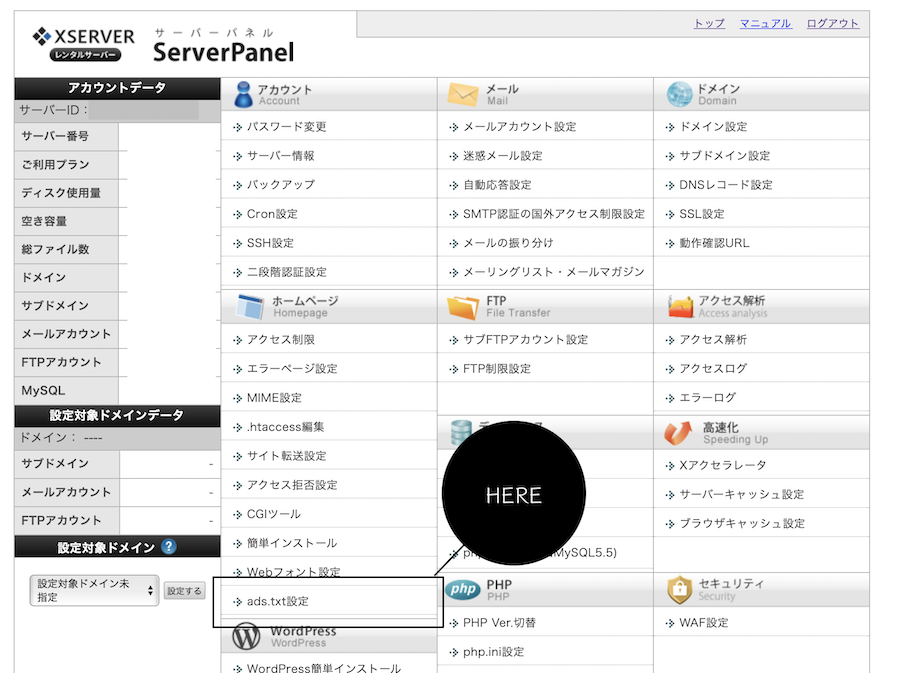
「ads.txt設定」の中から、Googleアドセンスから警告が来ているURL(独自ドメイン)を探して「選択する」をクリックします。
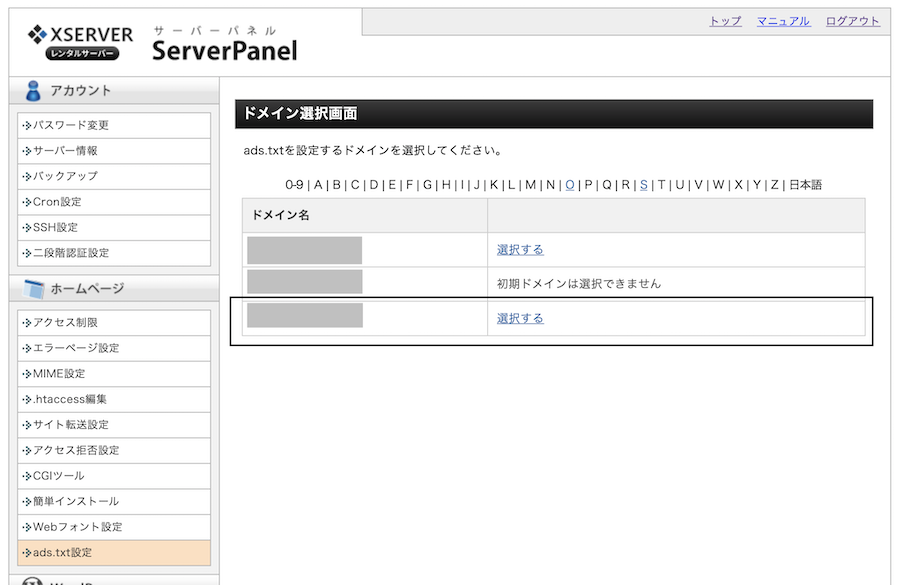
「選択する」をクリックし、「ads.txt設定追加」を選択します。
この「ads.txt設定追加」の空欄部分に必要な情報を入れるだけでOK!
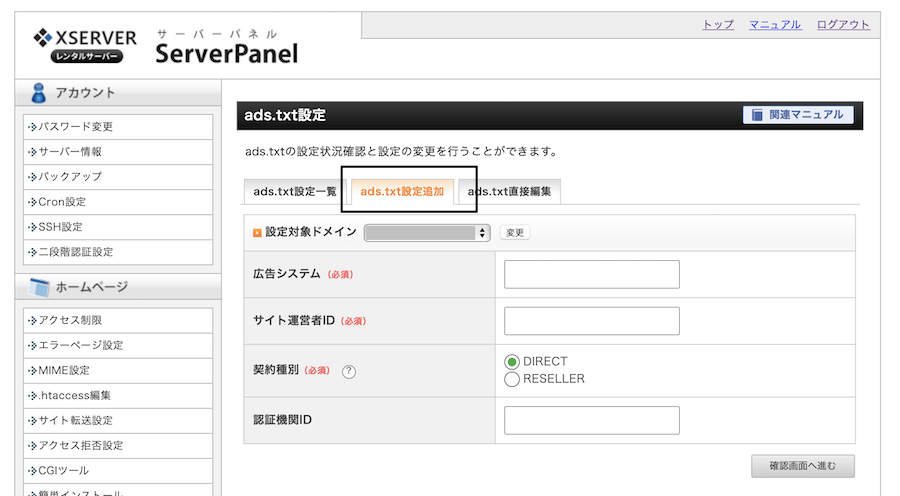
【エックスサーバー】ads.txtファイルの問題の修正③
エックスサーバーの「ads.txt設定追加」に、販売を許可する「ads.txt(=広告システム情報)」を入力してきます。
GoogleAdSenseの設定は次の通りです。
①広告システム:「google.com」と入力する
②サイト運営者情報:「pub-」からはじまる 16 桁の数字コードを入力する
(例→pub-1234567890987654)
Googleアドセンスの「アカウント情報」に書かれている「サイト運営者ID」を入力すればOK!
↓先程確認したこれのこと↓
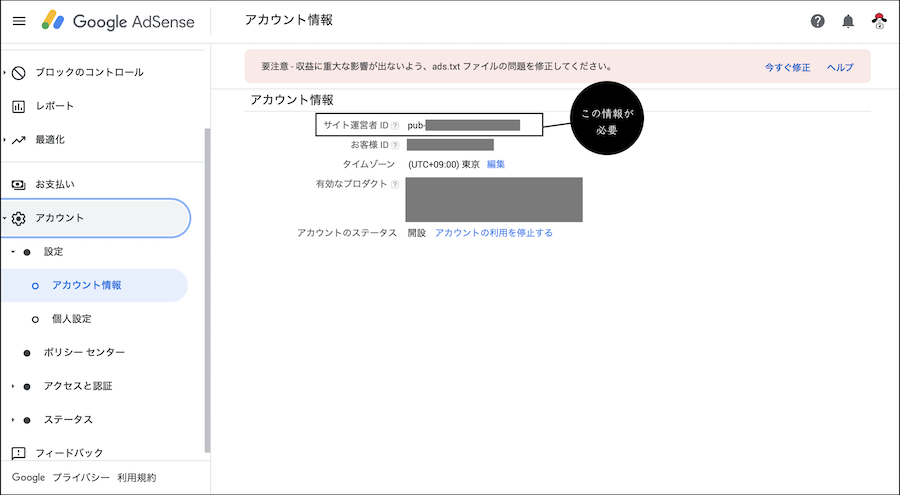
③契約種別:
- サイト運営者IDのアカウントを自分で直接管理しているなら「DIRECT」を選ぶ。
- サイト運営者IDのアカウントを自分で直接管理していないなら「RESELLER」を選ぶ。
④認証機関ID:「f08c47fec0942fa0」と入力する
2020年2月10日現在です。
詳しくは、「XSERVER「ads.txt」」をご確認ください。
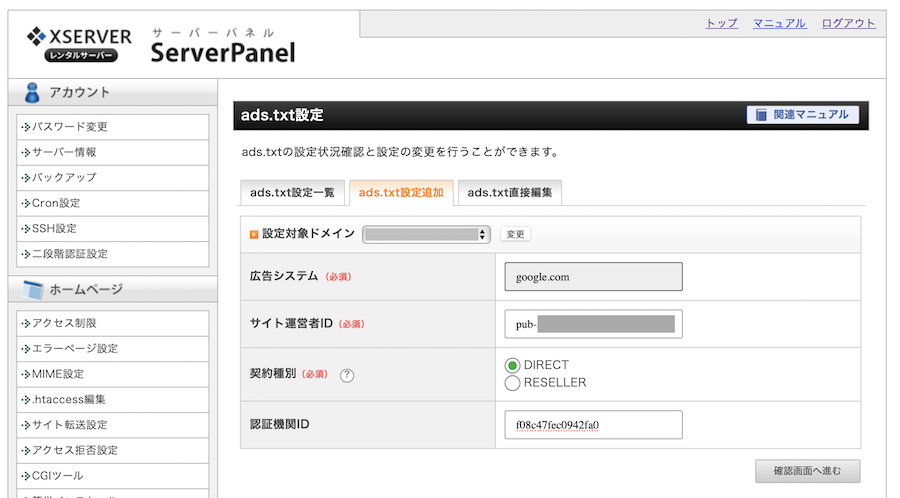
⑤以上を入力したら「確認画面へ進む」をクリック。
⑥内容を確認して、OKなら「追加する」をクリック。
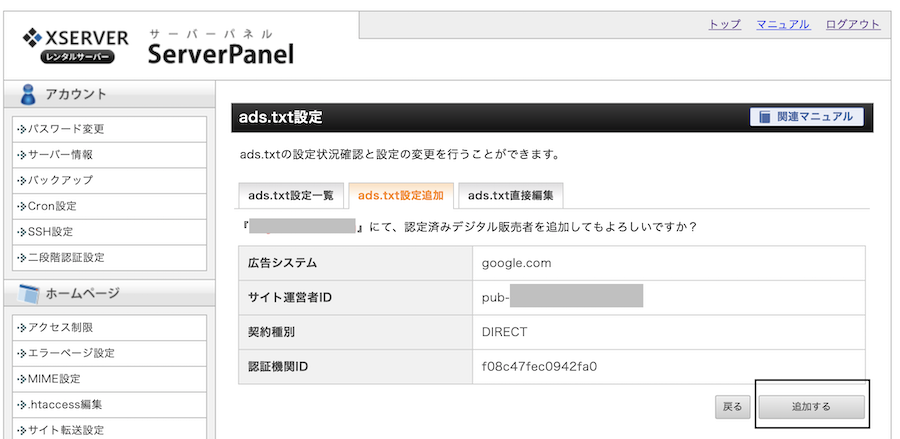
以上で、「ads.txtファイルの問題の修正」の完了です!!!
変更が反映されるまで数日かかる場合があります。
とのことなので、少し時間を置けば、「ads.txtファイルの問題の修正の警告」は消えますよ♪
おわりに
Googleアドセンスからの警告「ads.txtファイルの問題の修正」への対応についてまとめてきました。
エックスサーバーは設定箇所を作ってくれているので、ファイルをダウンロードしたり、サーバーにアップロードしたり…という作業をしなくても、ads.txtファイルの問題を修正できちゃうので本当に便利ですよね♪
「推奨」とはなっているものの、広告を停止されてしまうのが一番避けたいことなので私は対応することを選びました。
エックスサーバーなら、サーバーを触るのがこわい!パソコンはあまり得意じゃない!という場合でも簡単に設定できるので安心して対応してくだいね。
.png)
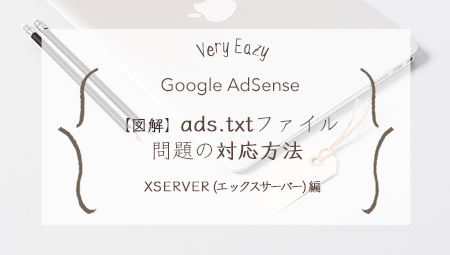





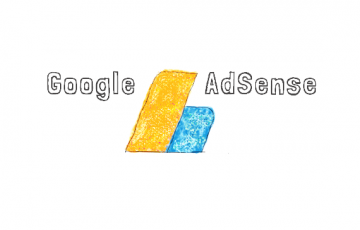




.png)













